win10系统的操作使用过程中,许多网友需要删除winsxs文件夹垃圾,但是朋友们并不知道winsxs文件夹怎么删除,日积月累的导致系统中的垃圾文件越来越多,然后是系统操作非常缓慢,所
win10系统的操作使用过程中,许多网友需要删除winsxs文件夹垃圾,但是朋友们并不知道winsxs文件夹怎么删除,日积月累的导致系统中的垃圾文件越来越多,然后是系统操作非常缓慢,所以此次跟着小编一起来看看win10系统winsxs文件夹该如何删除。
win10系统winsxs文件夹该如何删除方法如下:
1、Windows10桌面右键点击左下角的开始按钮,在弹出菜单中选择“运行”的菜单项。
2、这时就会弹出Windows10的运行窗口,在窗口中输入命令powershell,然后点击确定按钮运行该命令。
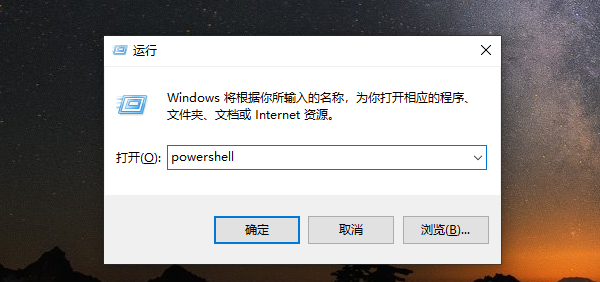
3、接着就会弹出Windows10的PowerShell窗口,在窗口中输入命令dism.exe /Online /Cleanup-Image /AnalyzeComponentStore,然后按下回车键运行该命令。
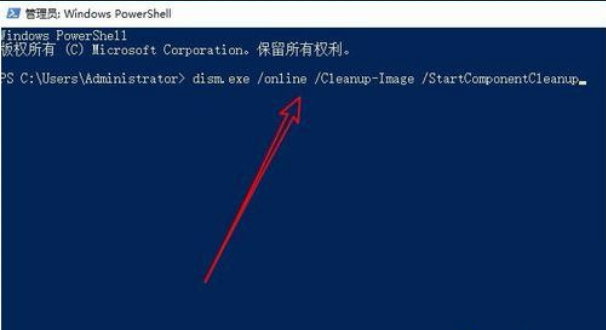
4、这时就会自动的扫描Winsxs文件夹,显示出文件夹的大小等情况。
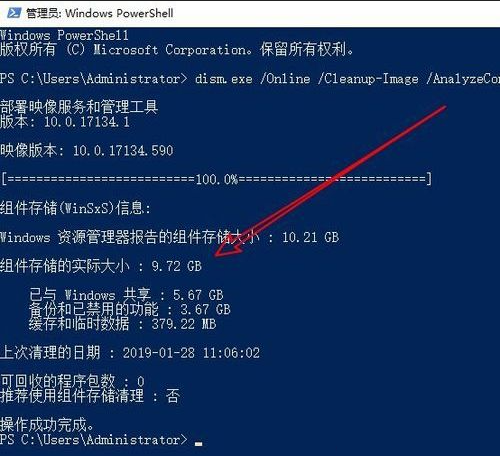
5、如果想要清理Winsxs文件夹的话,我们直接输入命令:dism.exe /online /Cleanup-Image /StartComponentCleanup。
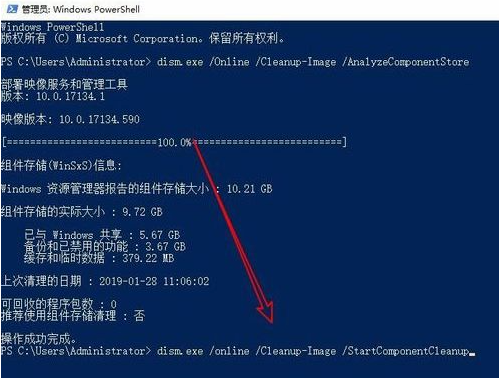
6、这时系统就会自动的清理垃圾文件, 直到清理完成就可以了。
以上就是小编带来的win10系统winsxs文件夹该如何删除的全部内容,希望可以提供帮助。
